招投标文件制作手册.doc
《招投标文件制作手册.doc》由会员分享,可在线阅读,更多相关《招投标文件制作手册.doc(37页珍藏版)》请在冰豆网上搜索。
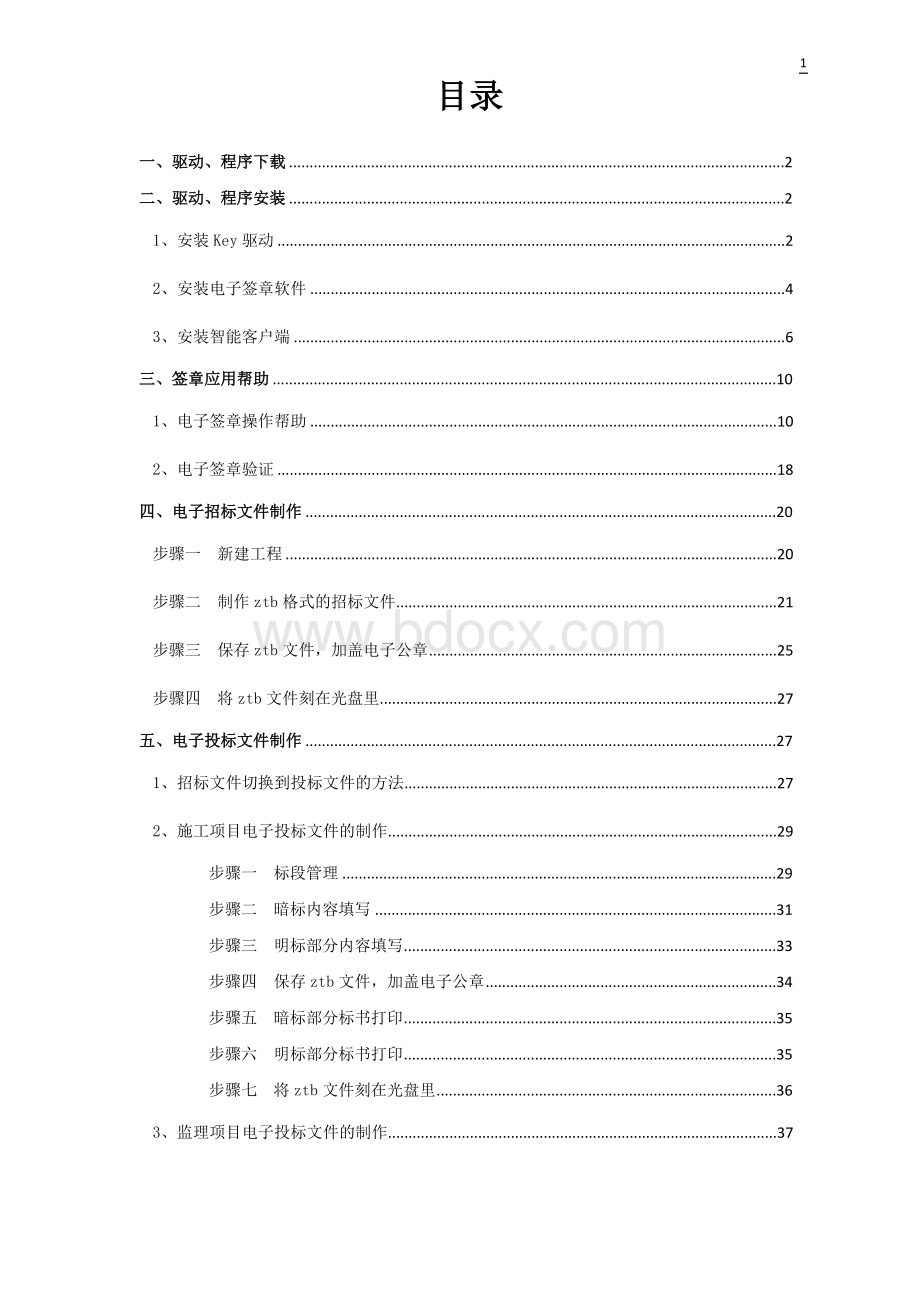
37
目录
一、驱动、程序下载 2
二、驱动、程序安装 2
1、安装Key驱动 2
2、安装电子签章软件 4
3、安装智能客户端 6
三、签章应用帮助 10
1、电子签章操作帮助 10
2、电子签章验证 18
四、电子招标文件制作 20
步骤一新建工程 20
步骤二制作ztb格式的招标文件 21
步骤三 保存ztb文件,加盖电子公章 25
步骤四 将ztb文件刻在光盘里 27
五、电子投标文件制作 27
1、招标文件切换到投标文件的方法 27
2、施工项目电子投标文件的制作 29
步骤一 标段管理 29
步骤二 暗标内容填写 31
步骤三 明标部分内容填写 33
步骤四 保存ztb文件,加盖电子公章 34
步骤五 暗标部分标书打印 35
步骤六 明标部分标书打印 35
步骤七 将ztb文件刻在光盘里 36
3、监理项目电子投标文件的制作 37
一、驱动、程序下载
1、用户登录山东省建设工程招投标信息网(
2、用户可自行下载签章软件、全省房屋建筑和市政工程招标类发布系统安装程序以及后续增加的软件。
二、驱动、程序安装
用户请按照安装Key驱动->安装签章软件->安装发布系统智能客户端的顺序进行安装。
1、安装Key驱动
正常情况计算机会自动识别硬件并自动安装驱动,用户无需手动干预,即插即用。
如用户计算机“自动运行”功能没启用,驱动没有自动安装,请执行如下操作。
1、双击进入“iFLY_Key”。
(1)将Key接入电脑USB接口,打开“我的电脑”,进入“iFLY_Key”;
(2)运行“iFLY_Key.exe”,程序自动安装。
安装完毕后在任务栏右侧显示驱动程序图标;
重要提示:
首次使用证书,请先修改PIN码。
(3)在操作系统能正常识别iFLY_Key后,双击电脑右下方任务栏里图标,打开后点击“修改用户PIN码”,输入初始的PIN码111111,两次输入新的PIN码并确认,PIN码修改完成,如下图。
提示:
请牢记修改该PIN码,如果PIN码多次输入错误,为保证证书安全,iFLY_Key将自动锁定,锁定后将无法进行正常操作。
这时请您拨打客服电话0532-85871505-5进行解锁申请。
2、安装电子签章软件
指定安装路径,默认即可。
单击“安装”
(1)运行下载的签章软件压缩包,执行安装程序“lnstaller.exe”,选择安装路径。
执行“Installer.exe”文件
(2)电子签章进行安装,点击“完成”按钮,完成安装。
单击“完成”,安装结束。
3、安装智能客户端
第一步:
选择“下一步”开始安装程序。
第二步:
选择智能客户端程序安装的位置。
第三步:
点击“下一步”继续安装程序。
第四步:
点击“下一步”继续安装程序。
第五步:
点击安装。
注意事项:
安装过程中需要安装MicrosoftSoapToolkit3.0插件。
请按照提示安装即可,不可跳过。
第一步:
点击“Next”开始程序的安装。
第二步:
选择“IaccentthetermsintheLinceseAgreement”并点击“Next”。
第三步:
点击“Next”继续软件的安装。
第四步:
选择“Modify”并点击“Next”进行软件的安装。
第五步:
点击“Install”。
第六步:
点击“Finish”完成插件的安装。
第七步:
点击“完成”,现在智能客户端已经安装完成。
三、签章应用帮助
1、电子签章操作帮助
(1)Word、Excel签章应用
说明:
Excel签章操作与Word基本相似,将以Word为例进行讲解。
安装好电子签章后,打开WORD,可以看到如下工具栏窗口,如果没有显示,在工具栏上点右键,选择“iSignature”即可。
①点击WORD中“电子签章”按钮。
1、点击“电子签章”
②选择相应签章,输入iFLY_Key密码,点击确定。
2、选择签章类型,输入密码,点击确定
③在Word文档相应盖章位置,点击鼠标左键,完成盖章操作,保存后关闭即可。
注:
Word签章后,文档处于保护状态,不可修改。
如需修改,请先将签章撤销,修改完毕后,重新签章。
④盖章后如要修改内容,在签章处点击鼠标右键,选择“撤销签章”。
1、右键选择“撤销签章”
⑤输入iFLY_Key密码,点击确定。
⑥撤销完成后,才可对文档继续编辑。
2、输入密码,点击确定
(2)PDF签章应用
①打开需要签章的PDF文件,点击PDF中“电子签章”按钮。
1、点击“电子签章”按钮
②选择相应签章,输入iFLY_Key密码,点击确定。
2、选择签章类型,输入密码,点击确定
③在PDF文档相应盖章位置,点击鼠标左键,完成盖章操作,保存后关闭即可。
1、右键点击选择“撤销签章”
④撤销电子签章,在签章处点击鼠标右键,选择“撤销签章”。
2、输入密码,点击确定
⑤输入iFLY_Key密码,点击确定,完成撤销签章操作。
(3)招投标文件签章应用
①用户使用智能客户端编制电子招标文件,编制完成后保存电子招标文件,点击智能客户端中的“签章”按钮。
1、点击“签章”按钮。
②输入iFLY_Key密码,点击确定。
③签章完成后,该电子招、投标文件进入安全锁定保护状态,如需修改内容,需要先撤销签章才可修改。
④用户点击智能客户端中“撤销签章”(白色签章)按钮,可将印章撤销。
点击白色签章按钮,可将签章撤销。
(4)清单文件签章
①用户打开智能客户端,选择qdz文件浏览。
②点击“打开更多的…”选择需要签章的qdz文件,点击打开。
③qdz文件导入成功后,点击“签章”按钮。
④选择签章类型,输入设备密码,完成签章。
⑤用户点击智能客户端中“删除签章”按钮,可将印章撤销。
2、电子签章验证
经过电子签章的数据电文具备完整性、合法性的验证功能,用户可使用已发办法验证数据电文的有效性。
(1)签章验证有效
如果文档在签章后没有被篡改,此时验证签章/手写签名,验证信息讲提示“文档完好无损”,验证信息如下图:
(2)签章验证无效
如果文档在签章后被篡改,此时验证签章/手写签名,验证信息讲提示被篡改,任何微小的改动都讲被捕捉到。
验证信息如下图:
(3)批量验证
如果文档内存在多枚签章,我们可以通过“批量验证”来查看签章情况,如下图:
四、电子招标文件制作
步骤一新建工程
插上KEY,双击,输入PIN码点登录。
切换到“新建招投标文件”选项卡,填写工程名称,选择招标模板为“建设工程招标项目(公开)”或“建设工程招标项目(邀请)”,点击“新建工程项目”按钮。
注:
使用智能客户端时必须一直插着加密狗,否则ztb文件将无法导入电子评标系统。
点击“新建工程项目”按钮后,出现如下图所示主界面:
步骤二制作ztb格式的招标文件
1、填写招标公告部分的内容
1.1招标公告:
直接绑定电脑上的word格式招标公告文件即可。
1.2工程概况:
点击工程概况,窗口左侧出现概况内容,如下图:
注:
招标公告中资金来源及出资比例填写格式如:
自筹(50%)。
招标公告中工程类别、建设规模、层数、层高、结构形式等必须填。
若一个标段有多个单体,填写最大值。
使用智能客户端输入项目名称,若其中的“·”,若变成“?
”请切换全/半角后再试。
内容越详细越好。
1.3联系人:
点击联系人,在窗口左侧填写联系人信息。
1.4标段管理
若招标项目只有一个标段可以不用添加标段信息,若包括两个或者两个以上的标段,点击工具栏上的“添加”按钮划分标段:
填写编号,名称,标段内容,标段面积和规模跨度,点“确定”即可添加一条标段,点“继续”会继续添加标段,不同的标段共享一个招标公告文件,招标文件和补充文件可以分标段绑定。
点击工具栏上的添加按钮,填写标段信息。
如下图:
点击“确定”以后会出现一条标段记录.若填写错误可以右键更改浏览或者删除。
添加标段以后可以看到以下几个变化:
a、招标文件和补充文件的颜色变成绿色
b、左下角显示当前标段:
[1]工程项目一标段[2]工程项目二标段”
c、左侧菜单前面出现选择框,这个选择框可以选定当前的招标文件用于哪个标段。
如果不打勾,表示这一项对应的内容适用于所有标段。
若打上勾,表示这一项对应的内容适用于一个标段。
标段的切换可以点击左下角当前标段进行切换。
如下图:
2、填写招标文件部分的内容
2.1绑定招标书文件:
a、右键点击“绑定招标文件”插入word,选择需要插入的word文档。
b、绑定以后点击word文件名,出现以下对话框,点击打开,可以在工具箱中查看word内容,如下图:
c、如果此招标书文件只用于第二标段,需先在左下角当前标段中选择二标段,然后在绑定招标书文件前的选项框上打上勾.右键绑定文件以后,会在绑定的word版招标文件后面显示“适用于-二标段”。
如果去掉前面的钩,此绑定的招标文件就适用于所有标段。
d、若需要给一标段也单独绑定一个招标书文件,操作也是一样的.
先选择当前标段为一标段,然后右键绑定word即可
2.2绑定造价信息:
右键“绑定造价信息”,在弹出的对话框中选择需要绑定的qdz文件。
然后再次点击“绑定造价信息”,即可打开造价清单,在某项目上右键单击,弹出如下图的菜单,此菜单包含常用的清单操作功能。
注:
qdz清单需要加盖电子章,多个标段须绑定不同的qdz文件,操作步骤同上。
本系统是以08年省定额站《山东省建设工程造价计价软件数据接口标准》为基础,根据招投标工作特点改进优化的造价接口格式。
文件名后缀是“qdz”,以下简称“qdz文件”,目前已经被绝大多数预算软件企业支持,经历多年的实践运行,稳定、高效。
此格式为电子招投标文件的导入导出,提供了有力的接口支持。
qdz接口支持经济指标自动生成功能,这样为评委更直观掌握报价,提供有力手段,同时提供了良好的系统可扩展性。
在招标投标活动中,一个qdz文件须对应一个标段的造价信息,代理单位需要造价咨询单位按标段为单位提供一个整体的造价信息。
按照08清单规范强制标准条文的要求,一个标段内的清单编号不得重复。
软件拒绝导入会存在编号重复的qdz文件。
若清单项目出现重复,将清单文件导入福莱易通预算软件重新编号即可解决此问题。
在提供给投标单位的招标文件中,施工项目必须绑定清单编制文件。
用于导入电子评标系统时的招标文件,建议绑定清单控制价文件,控制价文件首先完全包含清单编制信息,而且可以作为检查投标单位报价的依据之一。
工具箱在不插入加密狗的情况下,就是一个qdz文件浏览器,可以查看或者合并qdz文件。
2.3绑定图纸:
右键单击,选择文件即可绑定.绑定图纸文件可以是.jpg.gif.bmp格式的图片。
绑定图纸dwg文件即绑定cad图.
3、补充文件
可以绑定excel,word及图片文件。
步骤三 保存ztb文件,加盖电子公章
点击“保存”按钮。
在弹出保存文件对话框中(如下图),文件名字保存为“某工程(某代理公司)招标.ztb”的格式。
保存完成后对文件加盖电子公章,点击红色签章按钮,在弹出对话框中选择电子章类型(公章),输入密码,如下图:
盖完公章之后的招标文件如下图:
注:
盖章后,文件处于保护状态,不可修改。
如需修改,请先将签章撤销,点击智能客户端中“撤销签章”(白色签章)按钮,可将印章撤销。
修改完毕后,重新签章。
步骤四 将ztb文件刻在